Cómo crear cuentas de usuarios MySQL y otorgar permisos
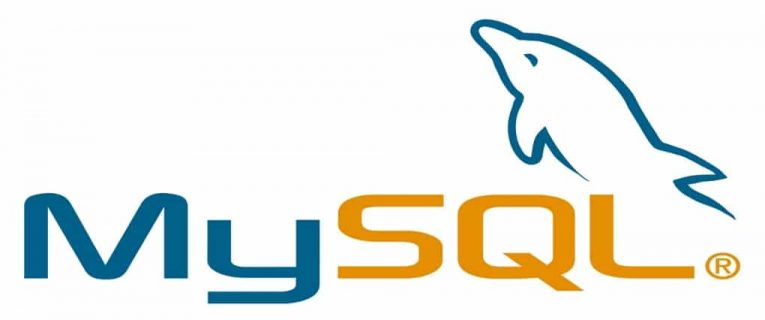
MySQL es una excelente aplicación de administración de bases de datos de código abierto que le permite almacenar, organizar y recuperar información. Tiene muchas opciones para otorgar permisos variados a usuarios específicos dentro de las tablas y bases de datos. Si esto es lo que le interesa, no busque más. Esta es la guía para ti.
Table of Contents
Cómo crear un nuevo usuario
Aquí se explica cómo crear un nuevo usuario dentro del shell de MySQL.
Primero, una cuenta de usuario en MySQL tiene dos partes: un nombre de usuario y un nombre de host. Para generar una nueva cuenta de usuario MySQL, ejecute este comando:
"mysql> CREAR USUARIO 'newuser' @ 'localhost' IDENTIFICADO POR 'user_password'"
Nota: Reemplace "newuser" con el nuevo nombre de usuario y "user_password" con la contraseña del usuario.
En este ejemplo, la parte del nombre de host se establece en localhost. Esto significa que el usuario solo podrá conectarse al servidor MySQL desde el host local, es decir, el sistema en el que se ejecuta el servidor MySQL.
Cómo otorgar permisos
En este momento, el nuevo usuario no tiene permisos y no puede hacer nada dentro de las bases de datos. Entonces, lo primero que querrá hacer es proporcionar al usuario acceso a los datos que necesitará. Hay muchos privilegios que puede asignar al nuevo usuario, pero los más utilizados son:
- TODOS LOS PRIVILEGIOS: otorga todos los privilegios a una cuenta de usuario.
- CREAR: permite que la cuenta de usuario cree bases de datos y tablas.
- DROP: permite que la cuenta de usuario descarte bases de datos y tablas.
- BORRAR: permite que la cuenta de usuario elimine filas de una tabla específica.
- INSERTAR: permite que la cuenta de usuario inserte filas en una tabla específica.
- SELECCIONAR: permite que la cuenta de usuario lea una base de datos.
- ACTUALIZACIÓN: permite que la cuenta de usuario actualice las filas de la tabla.
Para otorgar privilegios específicos a una cuenta de usuario, use la siguiente sintaxis:
mysql> GRANT permiso1, permiso2 ON nombre_base_datos.nombre_tabla TO 'base_usuario' @ 'localhost';
Por ejemplo:
Grandes privilegios para una cuenta de usuario sobre una base de datos específica:
mysql> OTORGAR TODOS LOS PRIVILEGIOS EN nombre_base_datos. * A 'base_usuario_ @' localhost ';
Grandes privilegios para una cuenta de usuario en todas las bases de datos:
mysql> OTORGA TODOS LOS PRIVILEGIOS EN *. * A 'database_user' @ 'localhost';
Grand todos los privilegios para una cuenta de usuario sobre una tabla específica de una base de datos:
mysql> CONCEDE TODOS LOS PRIVILEGIOS EN database_name.table_name TO 'database_user' @ 'localhost';
Otorgue múltiples privilegios a una cuenta de usuario sobre una base de datos específica:
mysql> GRANT SELECT, INSERT, DELETE ON database_name. * TO database_user @ '
Cada vez que actualice o cambie un permiso, recuerde utilizar el comando Privilegios de descarga.
Cuando haya terminado con los permisos que desea configurar para sus nuevos usuarios, siempre vuelva a cargar todos los privilegios.
Cómo revocar un permiso
Si necesita revocar un permiso, la estructura es casi idéntica a la concesión.
Para revocar todos los privilegios de una cuenta de usuario sobre una base de datos específica, ejecute este comando:
mysql> REVOCAR TODOS LOS PRIVILEGIOS EN database_name. * FROM 'database_user' @ localhost '
Nota: al revocar permisos, la sintaxis requiere que use FROM, en lugar de TO, como usamos al otorgar permisos.
Con suerte, tiene una mejor idea de cómo agregar nuevos usuarios y otorgarles una variedad de permisos en una base de datos MySQL después de leer esta guía.





